Для запуску ігор з консолі 3DS на вашому комп’ютері, знадобиться емулятор Citra 3DS. Хоча він ще не досяг такого рівня сумісності і точності, як Dolphin, Citra вже демонструє чудові результати. Значна частина популярних ігор для 3DS тепер повністю функціонує на цьому емуляторі.
Citra має деякі суттєві переваги. Він не обмежений можливостями оригінального апаратного забезпечення 3DS, що дозволяє запускати ігри зі значно вищою роздільною здатністю. Також доступні додаткові графічні налаштування. Наприклад, у Pokémon Sun/Moon можна усунути нерівні контури навколо персонажів, забезпечуючи кришталево чітку картинку. Це створює величезну різницю, переконайтеся самі, переглянувши це відео!
Якщо вас приваблює перспектива насолоджуватися улюбленими іграми 3DS з такою вражаючою чіткістю, продовжуйте читати!
Завантаження та встановлення Citra
Перш за все, необхідно завантажити сам емулятор Citra. Перейдіть на сторінку завантаження Citra. Для оптимального балансу продуктивності і стабільності, рекомендується використовувати збірки Bleeding Edge, а не Nightly.
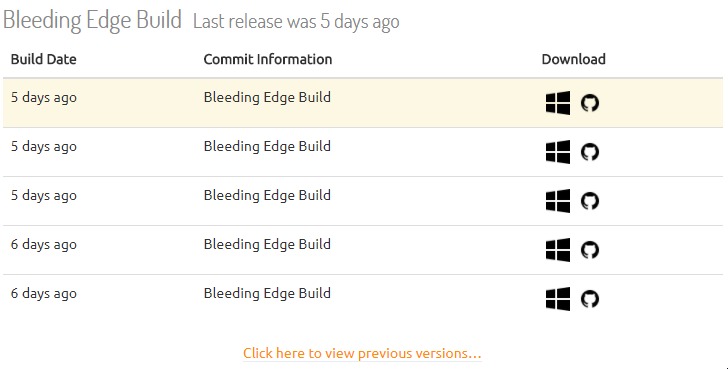
Натисніть на значок Windows біля останньої збірки Bleeding Edge для завантаження. Вам запропонується завантажити файл CitraSetup.exe. Дайте згоду і дочекайтеся завершення завантаження. Потім відкрийте CitraSetup, запустивши .exe файл. Процес інсталяції є досить простим. Запуск .exe автоматично встановить програму і відкриє її. Після цього Citra можна запускати з меню “Пуск” або з ярлика на робочому столі.
Для оновлення Citra просто завантажте нову версію CitraSetup.exe і запустіть її. Вона замінить існуючу інсталяцію на найновішу.
Тепер, коли Citra встановлено, потрібно зробити ще кілька налаштувань. Крім того, може виникнути питання, як завантажити ігри 3DS на ваш комп’ютер. Читайте далі, щоб дізнатися!
Як отримати ігри 3DS на ваш ПК
Перш ніж ми розглянемо налаштування ігор 3DS в Citra, давайте розберемося, як їх отримати. Є два основні способи:
Спосіб 1: Скопіюйте дані зі своїх ігрових картриджів 3DS (рекомендовано)
Використовуйте GodMode 9 або Decrypt9WIP для копіювання даних з ваших ігрових картриджів. Детальну інструкцію можна знайти тут.
Спосіб 2: Завантажте ігри 3DS
Для завантаження ігор 3DS можна скористатися Wii U USB Helper. Він дозволяє завантажувати ігри та DLC для Wii U та 3DS безпосередньо з серверів Nintendo, позбавляючи від необхідності використовувати ненадійні сайти або створювати копії ігор зі своїх систем. Однак для завантаження ігор через USB Helper потрібні ключі заголовків системи для ігор 3DS. Ми не можемо їх надати і не схвалюємо незаконні методи їх отримання.
Щоб відкрити ігри 3DS після завантаження, виберіть відповідний виконуваний файл у Citra та натисніть “Відкрити”.
Додаткова інформація: Отримання системних архівів 3DS
Для деяких ігор, зокрема Pokémon, потрібні системні архіви 3DS у папці Citra. Щоб їх отримати, потрібно або скопіювати їх зі своєї консолі 3DS (інструкція тут), або завантажити їх з інтернету. Завантаження цих файлів є юридично спірним, тому ми не надаємо посилання.
Захистіть свою конфіденційність за допомогою NordVPN
Хоча ми не підтримуємо завантаження захищеного авторським правом контенту, ми наголошуємо на важливості вашої конфіденційності та безпеки в Інтернеті. Діяльність, пов’язана з емуляцією, часто знаходиться в юридичній сірій зоні, і навіть якщо ви дотримуєтеся всіх правил, ви можете стати мішенню для провайдерів або державних органів. Тому ми завжди рекомендуємо захищати свої дані в мережі за допомогою VPN.
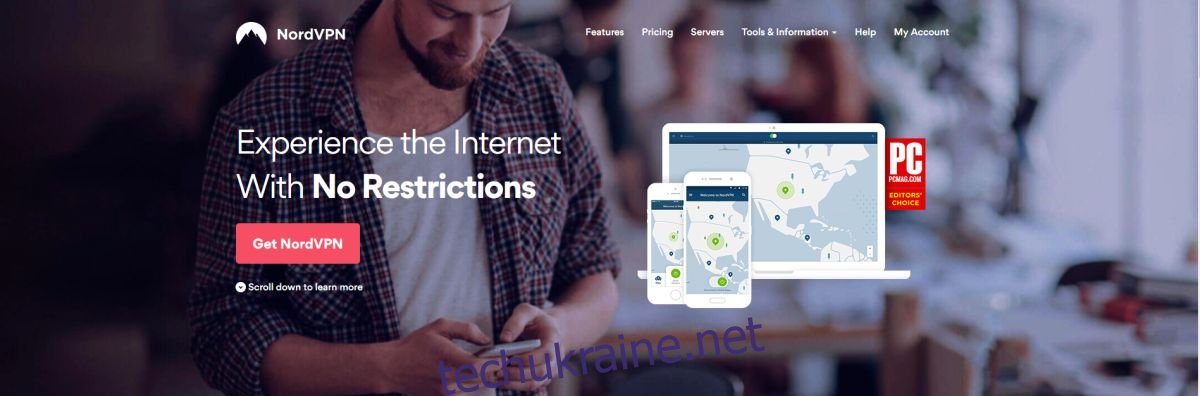
На ринку є багато VPN, але для доступу до необхідного для запуску улюблених емульованих ігор, ми рекомендуємо NordVPN. За помірну місячну плату ви отримаєте шифрування військового рівня, відсутність реєстрації дій та захист від витоку DNS. Ваш трафік буде маршрутизовано через 1076 серверів NordVPN у 61 країні, що забезпечує анонімність вашої діяльності. Інші переваги:
Автоматичний вимикач.
Необмежена пропускна здатність, відсутність обмежень швидкості та трафіку.
Програмне забезпечення для різних платформ, що працює на різних пристроях.
Скористайтеся вигідною пропозицією: отримайте 77% знижку, оформивши 3-річний план NordVPN всього за 2,75 долара на місяць! Якщо ви не будете задоволені сервісом, кожен план має 30-денну гарантію повернення грошей.
Налаштування керування для ігор 3DS
Якщо ви знайомі з емуляцією, можливо, захочете скористатися меню налаштування вводу Citra. Однак, цей метод не є оптимальним. Аналогові елементи керування не працюють належним чином при налаштуванні через це меню. Натомість, потрібно відредагувати файл конфігурації Citra. Для цього радимо встановити Notepad++.
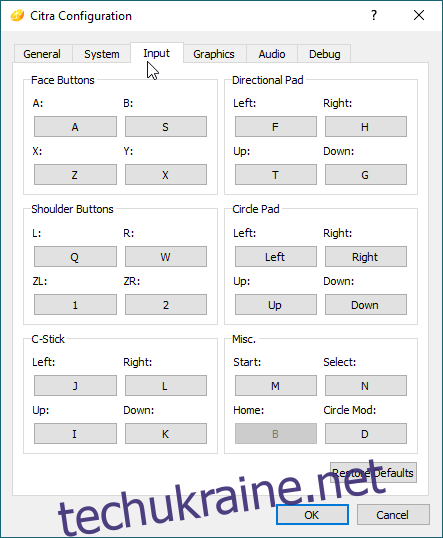
Давайте знайдемо файл, який потрібно змінити. Натисніть “Пуск” і введіть “Провідник файлів”. Відкрийте програму. Ви повинні побачити екран, схожий на зображений нижче.
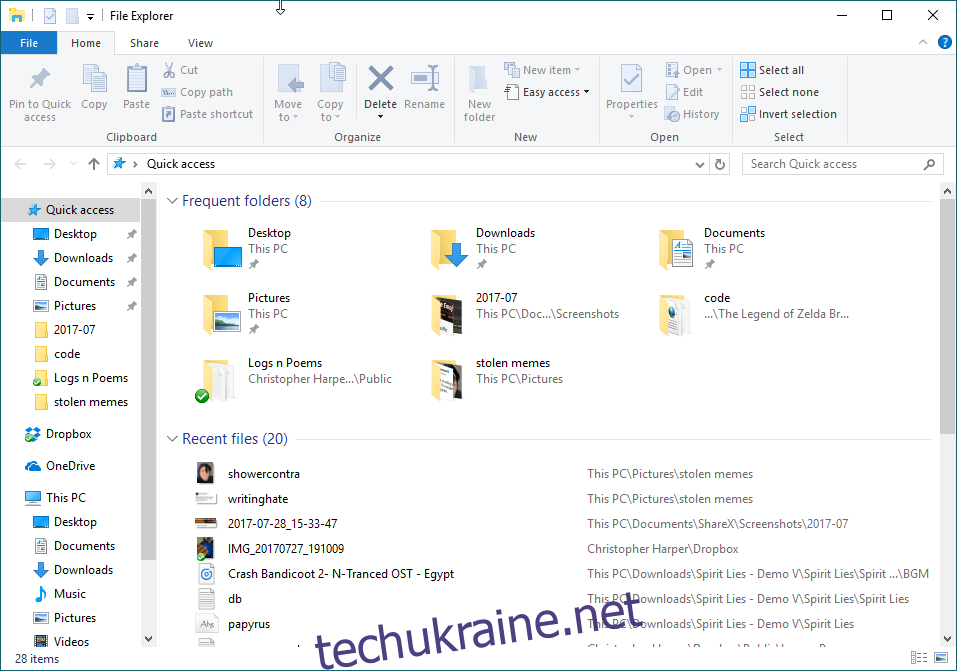
Клацніть на панель адреси і введіть “%AppData%”, а потім натисніть Enter.
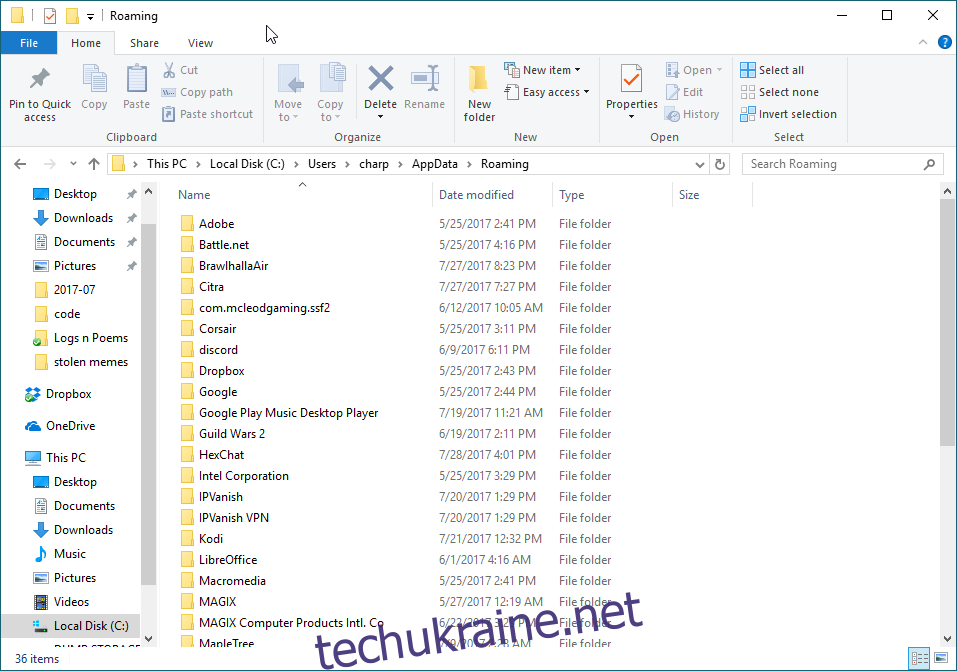
У папці AppData знайдіть і відкрийте папку Citra.
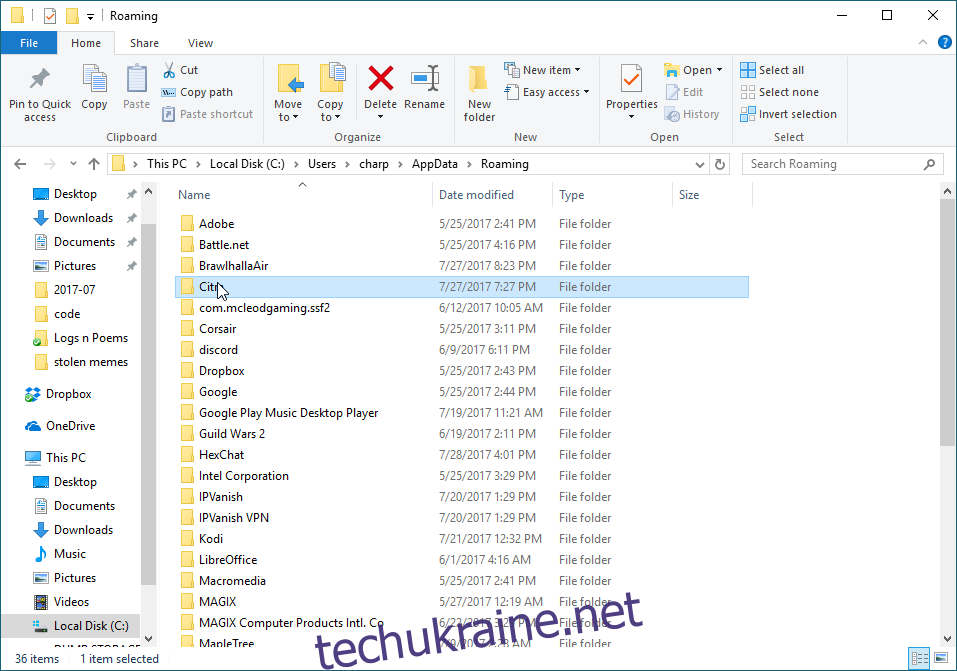
Перейдіть до папки “config”. Клацніть правою кнопкою миші файл qt-config і виберіть “Редагувати за допомогою Notepad++”.
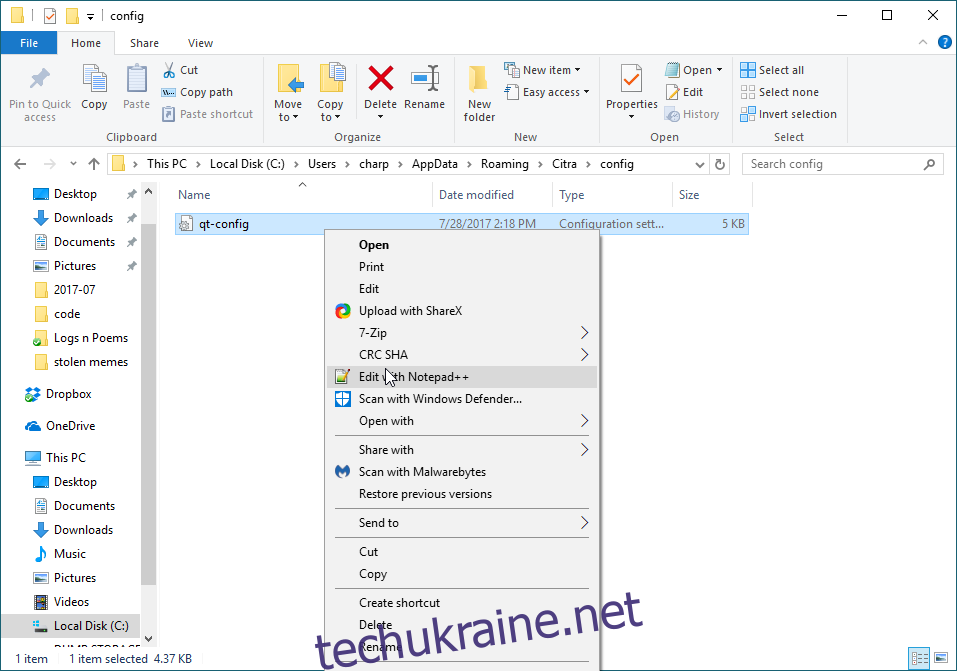
У Notepad++ ви побачите такий екран:
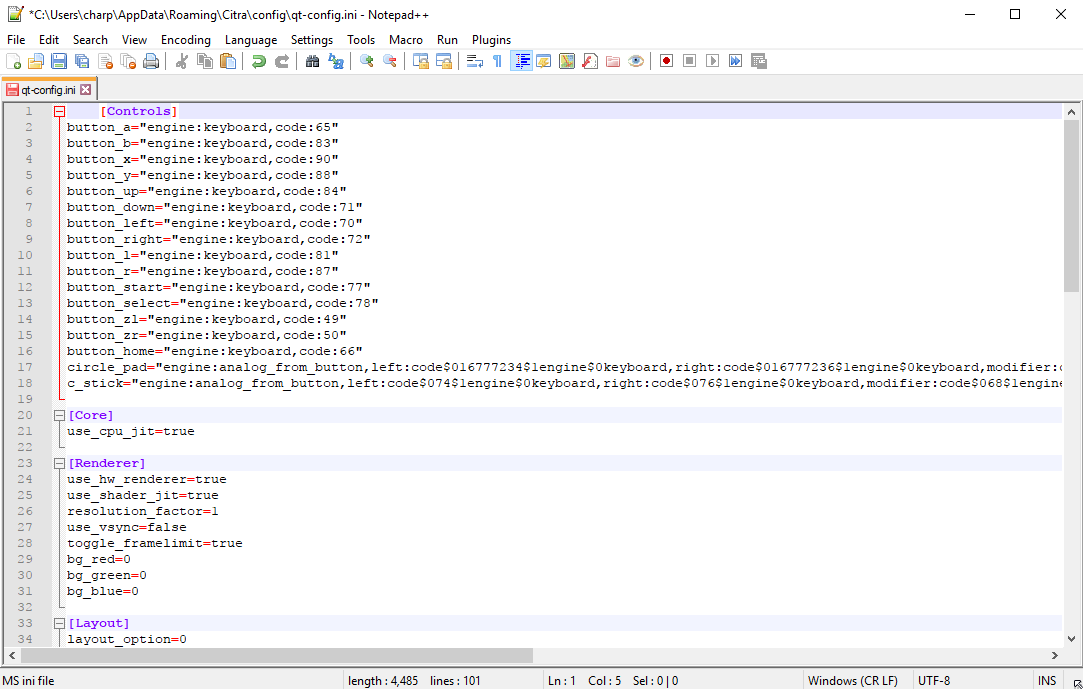
Розділ [Controls] потрібно замінити. Скопіюйте цей текст:
[Controls] button_a="engine:sdl,joystick:0,button:1" button_b="engine:sdl,joystick:0,button:0" button_x="engine:sdl,joystick:0,button:3" button_y="engine:sdl,joystick:0,button:2" button_up="engine:sdl,joystick:0,hat:0,direction:up" button_down="engine:sdl,joystick:0,hat:0,direction:down" button_left="engine:sdl,joystick:0,hat:0,direction:left" button_right="engine:sdl,joystick:0,hat:0,direction:right" button_l="engine:sdl,joystick:0,button:4" button_r="engine:sdl,joystick:0,button:5" button_start="engine:sdl,joystick:0,button:7" button_select="engine:sdl,joystick:0,button:6" button_zl="engine:keyboard,code:49" button_zr="engine:keyboard,code:50" button_home="engine:keyboard,code:66" circle_pad="axis_x:0,engine:sdl,joystick:0,axis_y:1" c_stick="axis_x:3,engine:sdl,joystick:0,axis_y:4"
Виділіть весь розділ [Controls], клацніть правою кнопкою миші і виберіть “Вставити”.
Тепер ваш екран має виглядати так:
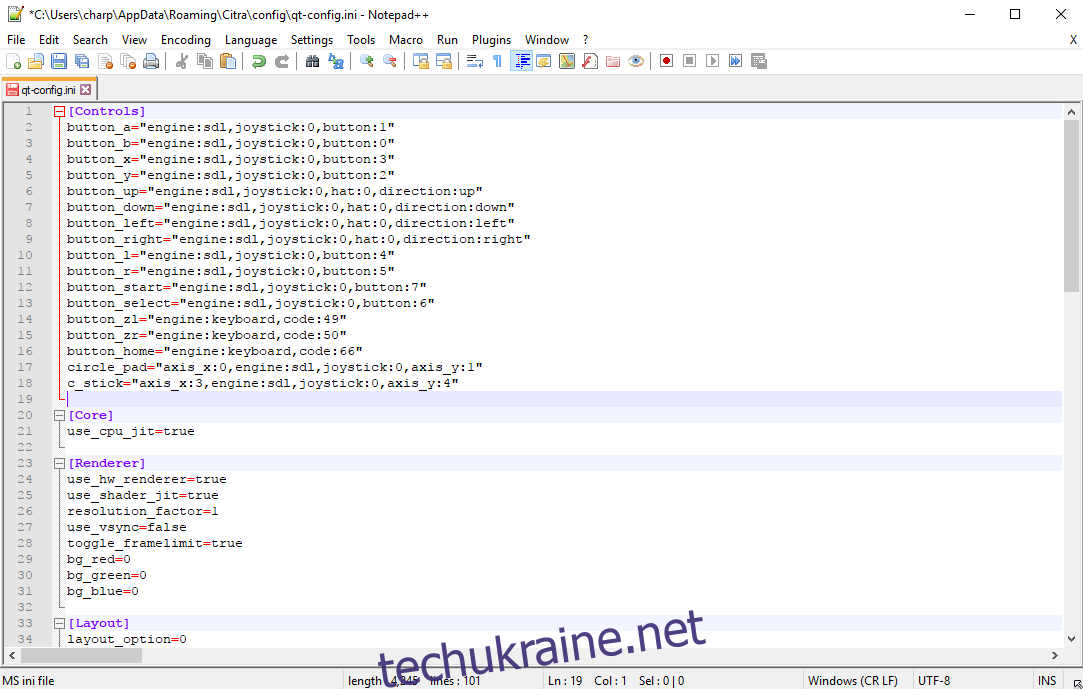
Збережіть файл конфігурації та закрийте документ.
Тепер ігри в Citra можна легко керувати за допомогою будь-якого геймпада, що підтримує XInput.
Налаштування параметрів продуктивності для ігор 3DS
У меню Емуляція -> Конфігурація є кілька параметрів продуктивності, на які варто звернути увагу. На вкладці “Загальні” потрібно переконатися, що встановлено галочку “Увімкнути CPU JIT”.
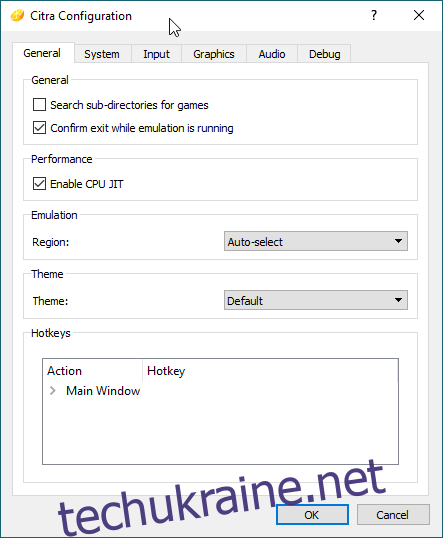
Налаштування графіки важливі. Перевірте, щоб ваші параметри співпадали з показаними на зображенні. Неправильні налаштування можуть викликати уповільнення/прискорення гри або проблеми з продуктивністю.
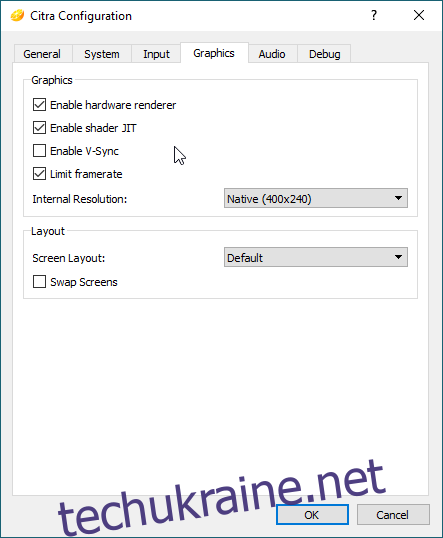
Можливість змінювати роздільну здатність є значною перевагою. Роздільна здатність 3DS за замовчуванням становить 240p, що на вашому моніторі може виглядати жахливо. Ми рекомендуємо починати з роздільної здатності нижче 1080p, і зменшувати її, якщо у вас виникають проблеми з продуктивністю в певних іграх. (Наприклад, Kingdom Hearts 3D добре працює в Citra, але не може імітуватися у роздільності вище Native без зниження продуктивності).
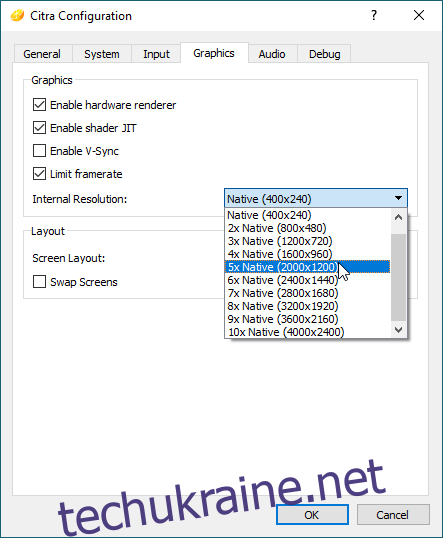
Якщо у вас сучасний ігровий ПК, ви можете збільшити роздільну здатність Citra до високого рівня. Це не навантажує GPU, що дозволяє значно покращити вигляд ігор. Також рекомендується налаштувати макет екрана на “Великий екран” у більшості ігор.
Погляньте на Ocarina of Time 3D з цими налаштуваннями графіки!
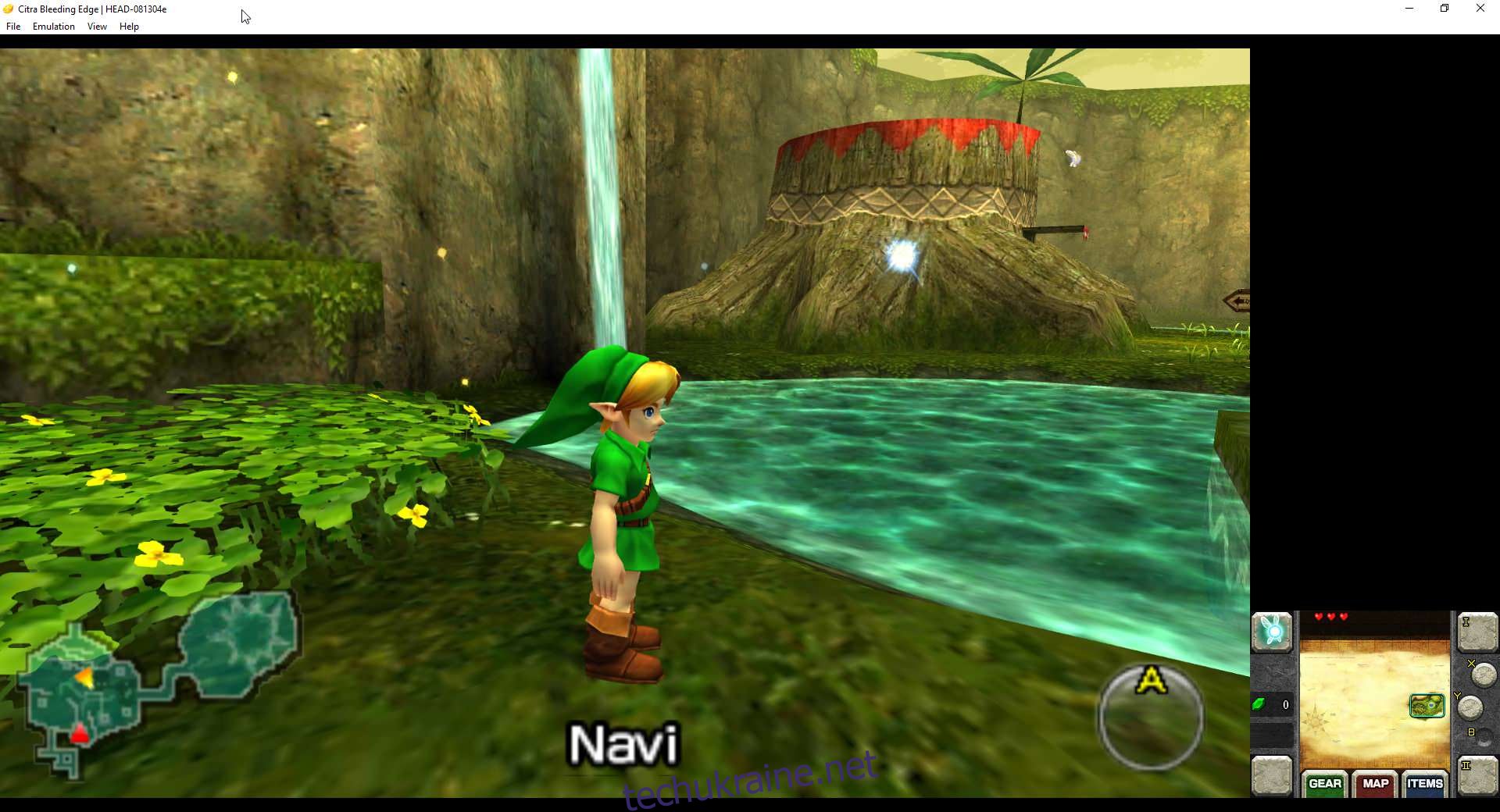
Рекомендовані ігри з хорошою сумісністю
A Link Between Worlds
Ocarina of Time 3D
Majora’s Mask 3D
Sonic Generations
Super Mario 3D Land
Mario Kart 7
Super Smash Bros
Pokémon Sun/Moon
Pokémon Omega Ruby/Alpha Sapphire
Ці ігри найкраще працюють на емуляторі Citra і не потребують додаткових налаштувань. Це класичні ігри, які ми рекомендуємо для отримання найкращого досвіду роботи з Citra!
Після того, як ви спробуєте Citra і пограєте в інші ігри, поділіться своїм досвідом у коментарях. Ви також можете зробити свій внесок у Вікі сумісності Citra, допомагаючи знаходити сумісні ігри та повідомляти про помилки.
Щоб бути в курсі останніх новин про Citra і емуляцію, слідкуйте за Просто Остіном та BSoD Gaming. Вони випускають багато чудових відеоінструкцій та оновлень щодо емуляції 3DS!
Насолоджуйтесь грою!